كيفية تصدير كلمات المرور من Microsoft Edge

تعلم كيفية تصدير كلمات المرور من Microsoft Edge بسهولة وأمان باستخدام خطوات واضحة. قم بتأمين معلوماتك الشخصية بشكل أفضل.
![[محلول] كيفية إصلاح خطأ تحديث Windows 10 0x8024200B؟ [محلول] كيفية إصلاح خطأ تحديث Windows 10 0x8024200B؟](/resources1/images2/image-7937-0408150621592.png)
هل يُظهر نظام Windows 10 خطأ التحديث 0x8024200B أثناء محاولة تحديث Windows 10 / Windows 8 / Windows 8.1 أو تثبيت برنامج تشغيل طابعة HP؟
قد تتلقى الخطأ بالتنسيق التالي:
Code 0x8024200B – Windows Update encountered an unknown error.
Hewlett-Packard – Imaging – Null Print – HP Deskjet 3510 series – Error 0x8024200b
Hewlett-Packard – Enterprise WSD Multi-Function Printer, Multi-Function Printer, Other hardware – Null Print – HP ENVY 5660 series – Error 0x8024200b
الخطأ 0x8024200B هو خطأ معروف في تحديث Windows 10 وقد يحدث في جميع إصدارات نظام التشغيل Windows بدءًا من Windows 7 و 8 و 8.1 و Windows 10.
قد تواجه أيضًا رمز الخطأ هذا 0x8024200B أثناء الترقية من إصدارات Windows الأقدم إلى Windows 10. ومع ذلك ، يظهر رمز الخطأ هذا في معظم الأوقات أثناء تثبيت تحديثات Windows 10.
أيضًا في حالة وجود أي تحديثات قديمة متوفرة معلقة ، فقد يؤدي أيضًا إلى حدوث خطأ 0x8024200B . يمكن أن تمنع برامج تشغيل النظام القديمة أو البرامج غير المتوافقة تثبيت التحديثات الضرورية.
قد يؤدي هذا الخطأ الأخير أيضًا إلى ظهور العديد من المشكلات الأخرى ، مثل أداء النظام البطيء أو البرامج الضارة التي يتم تنفيذها في الخلفية أو الفساد أو الملفات التي يتعذر الوصول إليها .
إذا كان نظامك يواجه رمز الخطأ هذا 0x8024200B ، فيجب عليك حل هذه المشكلة في أقرب وقت ممكن لأنها قد تؤثر على نظامك بشكل سيء للغاية.
وللتخلص من خطأ 0x8024200B ، اتبع الإصلاحات الممكنة الموضحة أدناه ، ولكن أولاً ، تعرف على بعض الأسباب المحتملة المسؤولة عن خطأ تحديث Windows.
أسباب خطأ Windows 0x8024200b
هناك عدة أسباب أخرى مسؤولة عن رمز خطأ Windows 10 0x8024200b:
الآن ، بعد أن وصلنا إلى هذه النقطة ، لنبدأ في تطبيق حلول مختبرة مختلفة للتغلب على خطأ Windows 0x8024200b.
كيف يمكنني إصلاح خطأ Windows Update 0x8024200b؟
الإصلاح 1 - تشغيل مستكشف أخطاء Windows Update ومصلحها
هذه إحدى الحيل الأساسية للتخلص من خطأ Windows 0x8024200b ، من أجل تنفيذ مستكشف أخطاء Windows Update ومصلحها ، قم بتطبيق الخطوات الموضحة أدناه وسيكتشف تلقائيًا المشكلة التي تسبب هذا الخطأ.
![[محلول] كيفية إصلاح خطأ تحديث Windows 10 0x8024200B؟ [محلول] كيفية إصلاح خطأ تحديث Windows 10 0x8024200B؟](/resources1/images2/image-6178-0408150622038.png)
![[محلول] كيفية إصلاح خطأ تحديث Windows 10 0x8024200B؟ [محلول] كيفية إصلاح خطأ تحديث Windows 10 0x8024200B؟](/resources1/images2/image-2799-0408150622489.png)
![[محلول] كيفية إصلاح خطأ تحديث Windows 10 0x8024200B؟ [محلول] كيفية إصلاح خطأ تحديث Windows 10 0x8024200B؟](/resources1/images2/image-9320-0408150622945.png)
يمكنك أيضًا تشغيل مستكشف الأخطاء ومصلحها تلقائيًا باستخدام الرابط الرسمي لـ Microsoft: https://support.microsoft.com/en-us/help/2714434/description-of-the-windows-update-troubleshooter
الإصلاح 2 - تشغيل أمر SFC
كما قيل ، قد يتم تشغيل رمز الخطأ 0x8024200B بسبب ملفات النظام المفقودة أو التالفة.
لذلك في هذه الطريقة ، سنحاول إصلاح ملفات النظام التالفة والمكونات المفقودة الأخرى باستخدام فحص SFC . للقيام بذلك ، اتبع الخطوات الموضحة أدناه بعناية.
![[محلول] كيفية إصلاح خطأ تحديث Windows 10 0x8024200B؟ [محلول] كيفية إصلاح خطأ تحديث Windows 10 0x8024200B؟](/resources1/images2/image-7560-0408150623384.png)
![[محلول] كيفية إصلاح خطأ تحديث Windows 10 0x8024200B؟ [محلول] كيفية إصلاح خطأ تحديث Windows 10 0x8024200B؟](/resources1/images2/image-4181-0408150623827.png)
![[محلول] كيفية إصلاح خطأ تحديث Windows 10 0x8024200B؟ [محلول] كيفية إصلاح خطأ تحديث Windows 10 0x8024200B؟](/resources1/images2/image-4181-0408150623827.png)
تحقق الآن مما إذا كان خطأ تحديث Windows قد تم إصلاحه أم لا
الإصلاح 3: طريقة تنظيف SDF
تتيح لنا هذه الطريقة تنظيف مجلد توزيع البرنامج وإعادة إنشائه جنبًا إلى جنب مع حذف جميع الملفات المؤقتة.
![[Solved] How to Fix Windows 10 Update Error 0x8024200B? [Solved] How to Fix Windows 10 Update Error 0x8024200B?](/resources1/images2/image-5764-0408173051412.png)
ملاحظة: أثناء عملية الحذف ، قد يطلب إذن المسؤول. لذلك ، يُقترح تسجيل الدخول كمسؤول. إذا لم يكن كذلك ، فانقر فوق موافق للمتابعة.
الإصلاح 4: إعادة تعيين نظام التشغيل
هذه الطريقة مثالية لأولئك الذين لديهم معرفة أقل في Windows حول تشغيل الأوامر باستخدام موجهات الأوامر:
![[محلول] كيفية إصلاح خطأ تحديث Windows 10 0x8024200B؟ [محلول] كيفية إصلاح خطأ تحديث Windows 10 0x8024200B؟](/resources1/images2/image-3771-0408150624720.png)
![[محلول] كيفية إصلاح خطأ تحديث Windows 10 0x8024200B؟ [محلول] كيفية إصلاح خطأ تحديث Windows 10 0x8024200B؟](/resources1/images2/image-2325-0408150626404.png)
ملاحظة: من أجل اختيار الخيار النظيف الكامل ، يجب عليك عمل نسخة احتياطية من ملفات سطح المكتب والصور والتنزيلات والمستندات قبل المتابعة.
ويقدر الآن أن الخطأ 0x8024200b في نظام التشغيل Windows 10 قد تم إصلاحه.
الإصلاح 5: فحص جهاز الكمبيوتر الخاص بك بحثًا عن البرامج الضارة
إذا كنت لا تزال تتلقى خطأ Windows 0x8024200b بعد تطبيق الطرق المذكورة أعلاه ، فيجب عليك فحص جهاز الكمبيوتر أو الكمبيوتر المحمول باستخدام أداة مكافحة فيروسات جيدة.
يمكن أن تؤدي الإصابة بالفيروس أو البرامج الضارة إلى إتلاف عملية تحديث Windows ، ونتيجة لذلك ، لا يمكنك تثبيت التحديث ، كما تحصل على رمز الخطأ أيضًا.
لذلك ، تأكد من إجراء فحص عميق على نظام Windows 10 الخاص بك.
احصل على SpyHunter لإزالة الفيروسات أو الإصابة بالبرامج الضارة
أفضل حل وسهل لإصلاح خطأ Windows Update 0x8024200b
إذا لم تتمكن بعد تطبيق الحلول اليدوية من إصلاح الخطأ 0x8024200b ، فإن الأمر يستحق الذهاب إلى أداة إصلاح الكمبيوتر .
تم تصميم هذه الأداة باستخدام خوارزمية متقدمة للغاية وتحل معظم مشكلات الكمبيوتر الشائعة والأخطاء التي يواجهها المستخدمون في الحياة اليومية.
يعمل على إصلاح أخطاء DLL وأخطاء التسجيل وأخطاء التطبيقات وأخطاء الموت الزرقاء وإصلاح الملفات التالفة والحفاظ على جهاز الكمبيوتر الخاص بك آمنًا من الفيروسات وتحسين جهاز الكمبيوتر الخاص بك للحصول على أداء أفضل وغير ذلك الكثير. كما أن واجهة هذه الأداة سهلة الاستخدام للغاية.
احصل على أداة إصلاح الكمبيوتر لإصلاح خطأ Windows 10 0x8024200b
خاتمة
لذلك ، من المأمول أنه بعد تطبيق الحلول الموضحة أعلاه ، يمكنك إصلاح الخطأ 0x8024200b في نظام التشغيل Windows.
حاول الآن تثبيت آخر تحديث لتحديث نظام Windows الخاص بك. علاوة على ذلك ، يمكنك أيضًا اختيار أداة إصلاح الكمبيوتر التلقائي لإصلاح الخطأ بسهولة دون اتباع أي حلول يدوية.
آمل أن تكون المقالة مناسبة لك ، كما يمكنك التحقق من مركز أخطاء Windows Update لمعرفة مدونات أخطاء تحديث Windows الأخرى.
حظا طيبا وفقك الله..!
في بعض الأحيان، قد تؤدي الملفات المؤقتة التالفة المخزنة على جهاز الكمبيوتر الخاص بك إلى حدوث خطأ تحديث Windows 0x8024200b أيضًا. في هذه الحالة، من الأفضل حذف الملفات المؤقتة الموجودة على جهاز الكمبيوتر الذي يعمل بنظام Windows. بمجرد أن تتمكن من تنظيف جميع الملفات المؤقتة، حاول تحديث Windows الخاص بك مرة أخرى للتحقق من إصلاح الخطأ. إذا لم يكن الأمر كذلك، فاستمر في استخدام طرق أخرى.
يوجد مجلد SoftwareDistribution في دليل Windows ويستخدم لتخزين الملفات المؤقتة اللازمة لتحديث Windows. إذا كان هناك خطأ ما في المجلد، فقد تفشل في تثبيت تحديثات Windows مع الخطأ 0x8024200b. لإصلاح هذه المشكلة، من المفترض أن تقوم بمسح المجلد SoftwareDistribution.
الخطوة 1 : اضغط على Windows + R لفتح أداة التشغيل .
الخطوة 2 : اكتب services.msc ثم انقر فوق "موافق" أو اضغط على "إدخال" لفتح "الخدمات" .
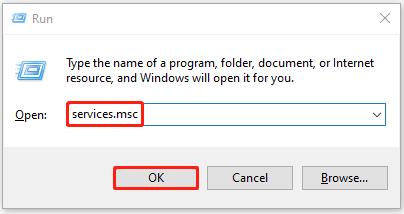 الخطوة 3 : قم بالتمرير لأسفل للعثور على خدمة Windows Update وانقر بزر الماوس الأيمن عليها لتحديد إيقاف . ثم أغلق النافذة.
الخطوة 3 : قم بالتمرير لأسفل للعثور على خدمة Windows Update وانقر بزر الماوس الأيمن عليها لتحديد إيقاف . ثم أغلق النافذة.
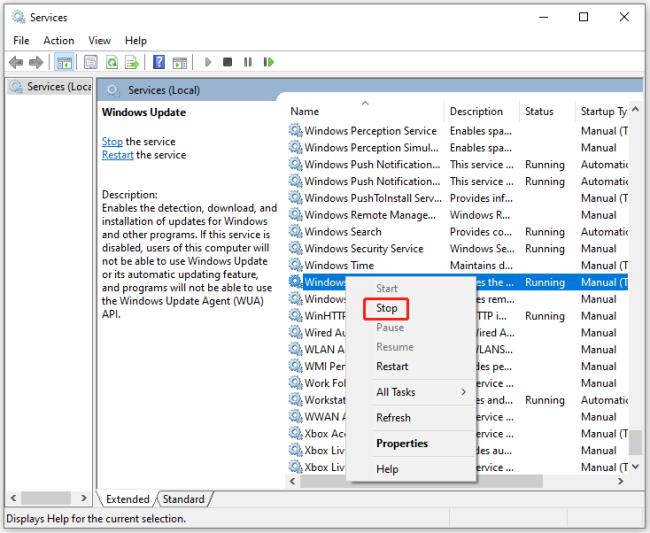
الخطوة 4 : اضغط على Windows + E لفتح File Explorer ثم انتقل إلى المجلد C:/Windows/SoftwareDistribution . احذف جميع محتويات هذا المجلد.
الخطوة 5 : بعد ذلك، قم بالدخول إلى نافذة الخدمة مرة أخرى لبدء خدمة Windows Update مرة أخرى.
أعد تشغيل جهاز الكمبيوتر الخاص بك الآن وحاول تحديث Windows مرة أخرى لمعرفة ما إذا كان قد تم إصلاح رمز الخطأ 0x8024200b.
تعلم كيفية تصدير كلمات المرور من Microsoft Edge بسهولة وأمان باستخدام خطوات واضحة. قم بتأمين معلوماتك الشخصية بشكل أفضل.
تعلم كيفية استخدام انتقالات الشرائح في PowerPoint لجعل عرضك التقديمي مميزًا وتفاعليًا.
تعرف على كيفية استكشاف خطأ تعذر العثور على عنوان IP للخادم وإصلاحه ، وكذلك احصل على حل سهل لإصلاح هذه المشكلة.
هل تتلقى رسالة الخطأ Err_Cache_Miss أثناء استخدامك Google Chrome؟ إليك بعض الإصلاحات السهلة التي يمكنك تجربتها لإصلاح المشكلة بكفاءة.
اكتشف أفضل 10 مواقع ألعاب غير محظورة في المدارس 2024، حيث يمكنك اللعب مجاناً دون قيود.
تتعلم كيفية إصلاح خطأ ERR_CONNECTION_RESET على أنظمة التشغيل Windows 10 و Mac و Android. اتبع الحلول الفعالة الموصى بها لحل المشكلة بنجاح.
إذا أغلقت علامة تبويب لم تكن تقصد إغلاقها في متصفحك، فمن السهل إعادة فتح علامة التبويب هذه. يمكنك أيضًا فتح علامات تبويب أخرى مغلقة مؤخرًا.
لإصلاح خطأ فشل أجهزة NMI في النظام، استكشف حلولاً متنوعة مثل إجراء فحص SFC، والتحقق من الأجهزة والبرامج، وتحديث برامج التشغيل والمزيد.
إذا كنت تمتلك Samsung Galaxy A12 وواجهت مشكلات، إليك قائمة بالحلول للمشاكل الشائعة.
تعلم كيفية ترقية Windows 11 Home إلى Pro بطريقة سهلة وسريعة. احصل على الميزات المتقدمة من Windows 11 Pro الآن!




![[محلول] كيفية إصلاح خطأ Err_connection_reset على أنظمة التشغيل Windows 10 و Mac و Android؟ [محلول] كيفية إصلاح خطأ Err_connection_reset على أنظمة التشغيل Windows 10 و Mac و Android؟](https://luckytemplates.com/resources1/images2/image-9016-0408150337456.png)

![كيفية إصلاح خطأ فشل أجهزة NMI على أنظمة التشغيل Windows 10 و 8.1 و 8 [محدث] كيفية إصلاح خطأ فشل أجهزة NMI على أنظمة التشغيل Windows 10 و 8.1 و 8 [محدث]](https://luckytemplates.com/resources1/images2/image-349-0408150737967.png)

